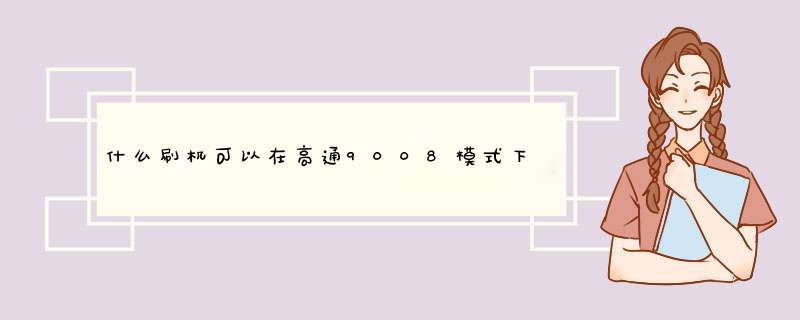
如果此设备发布时就已包含Bootloader锁定和帐号锁,那么通过9008刷机不会对现有Bootloader锁定和帐号锁有任何影响。
如果设备在发布时未有Bootloader锁定或者帐号锁,通过此方法是可以强刷到不含锁定的版本。
但根据HTC之前的做法,后续可能会对固件进行改进,如果强刷不含锁定的版本将无法进入系统。
方法分3种,其中第一种适用于所有高通机型,后面两种仅适用于note顶配、4c、note3全网通、红米3、4S、5以及后续将要发布的基于高通平台有锁机型。
前提:Win7 64位或以上系统,没有任何精简和定制。
需要工具:MiFlash最新版()note3全网通最新刷机包()。
Solution 1:手机能开机,能连接ADB模式,通过ADB命令进入QDLoader 9008模式。
核心思路:
先开启测试模式或者禁用驱动签名强制>安装刷机工具>在正确位置打开命令提示符>输入对应命令进入QDLoader 9008模式>安装驱动>强制刷机。
操作步骤:
1、打开电脑,以管理员身份运行cmd或者以管理员身份打开命令窗口。
2、输入以下命令并回车。
<span style="background-color: white;"><font color="#c0c0c0">bcdedit /set testsigning on</font></span>。
3、重启电脑,此时桌面右下角出现测试模式的水印。
4、安装MiFlash工具。
5、在MiFlash工具安装的目录下找到逗Google\Android地这个目录。
6、按住Shift键,在Android目录上点右键,点击在此处打开命令窗口。
7、插上手机,开启ADB端口。
8、在刚才打开的命令窗口中输入以下命令并回车。
<span style="background-color: white;"><font color="#c0c0c0">adb reboot edl</font></span>。
9、此时手机应该自动重启黑屏,电脑发现Qualcomm QDLoader 9008(COM XX)这样一个设备,如果没有,手动安装一下驱动(手动强制安装驱动的方法自行百度)。
10、MiFlash直接刷入正确版本的刷机包,刷完以后长按电源键重启,解决手机不能正常开机,解决起来难度较大,建议送至附近的售后解决,当然也可以尝试自己解决,需要DIY能力非常强的才可以。
Solution 2:通过Fastboot模式中转进入QDLoader 9008模式。
核心思路:
先开启测试模式或者禁用驱动签名强制>安装刷机工具>在正确位置打开命令提示符>Fastboot模式联机>输入对应命令进入QDLoader 9008模式>安装驱动>强制刷机。
操作步骤:
1、打开电脑,以管理员身份运行cmd或者以管理员身份打开命令窗口。
2、输入以下命令并回车。
<span style="background-color: white;"><font color="#c0c0c0">bcdedit /set testsigning on</font></span>。
3、重启电脑,此时桌面右下角出现测试模式的水印。
4、安装MiFlash工具。
5、在MiFlash工具安装的目录下找到逗Google\Android地这个目录。
6、按住Shift键,在Android目录上点右键,点击在此处打开命令窗口。
7、按住音量-和开机键,进入Fastboot模式并插入数据线连接电脑。
8、在打开的命令窗口中输入以下命令并回车。
<span style="background-color: white;"><font color="#c0c0c0">fastboot oem edl</font></span>。
9、此时手机应该自动重启黑屏,电脑发现Qualcomm QDLoader 9008(COM XX)这样一个设备,如果没有,手动安装一下驱动(手动强制安装驱动的方法自行百度)。
10、MiFlash直接刷入正确版本的刷机包,刷完以后长按电源键,解决。
Solution 3:通过短接触发进入QDLoader 9008模式。
核心思路:
先开启测试模式或者禁用驱动签名强制>安装刷机工具>在正确位置打开命令提示符>通过短接触发进入QDLoader 9008模式>安装驱动>强制刷机。
操作步骤:
1、打开电脑,以管理员身份运行cmd或者以管理员身份打开命令窗口。
2、输入以下命令并回车。
bcdedit /set testsigning on
3、重启电脑,此时桌面右下角出现测试模式的水印。
4、安装MiFlash工具。
5、在MiFlash工具安装的目录下找到逗Google\Android地这个目录,按住Shift键,在Android目录上点右键,点击在此处打开命令窗口。
6、准备一根数据线,剥开数据线外皮。
7、找到黑色和绿色线,剥开露出铜芯并短接。
8、保持黑色和绿色线短接的状态,插入手机,并将数据线另外一头插入电脑,长按手机电源键强制重启。
9、当手机屏幕黑掉,等待10秒左右,断开黑色和绿色短接。
10、电脑发现Qualcomm QDLoader 9008(COM XX)这样一个设备,如果没有,手动安装一下驱动(手动强制安装驱动的方法自行百度)。
11、MiFlash直接刷入正确版本的刷机包,刷完以后长按电源键。
1、下载最新MIUI开发板系统卡刷包,之后拷贝到手机进行手动卡刷。
2、申请手机自动解锁,解锁成功后,下载MITU开发版线包,用miflash线刷工具进行线刷。
1、note4x卡刷包下载地址:http://wwwmiuicom/download-326html
卡刷官方教程:http://wwwmiuicom/shuaji-329html
2、申请解锁手机解锁地址bl:http://wwwmiuicom/unlock
线刷教程及线刷包下载地址:http://wwwmiuicom/shuaji-393html
提醒一下:刷机之前请备份手机里所有数据资料,跨版本刷机属于降级操作会自动清空手机里所有数据。
vivo手机刷机即是刷固件,固件升级教程可以参考以下:
一、刷固件前建议可以先清除手机中所有数据,以保证刷机不被异常数据影响。
1、关机状态下同时按住电源键和音量上键,直到出现vivo的字样再松开,手机自动进入recovery模式(部分机型手机需按音量键手动选择进入recovery模式)。
2、选择“清除数据”进入选择界面,有“清除缓存”、“清除所有数据”两个选项。
3、清除缓存数据(等于英文Wipe cache partition)
4、清除所有数据(等于英文Wipe data /factory reset)
二、手机双清后,我们就可以正式开始刷固件了。
1、首先进入vivo官网下载固件包:wwwvivocomcn/upgrade/index选择对应机型,然后点击“资源下载”后在固件升级下面下载对应的固件升级包(全量包):
下载完成后将升级包放到手机U盘或者SD卡根目录(意思为不要放进任何文件夹)。注:recovery模式下屏幕不可以操作,音量上下键可移动光标,电源键确定选项。
2、关机状态下同时按住电源键和音量上键,直到出现vivo的字样再松开,手机自动进入recovery模式(部分机型手机需按音量键手动选择进入recovery模式)。
3、选择“安装升级软件”,界面会跳转,出现选择从内置存储还是外置SD卡升级,比如:下载的安装包放在手机U盘根目录,选择手机存储即可。
4、然后会跳转到选择升级包的界面,选择事先下载好的升级包。
5、升级界面有进度条,进度条读完后升级完成。
如图,进度条读完后会提示安装成功。
点击确定即可跳转到recovery界面,最后重启手机即可。
注:高级选项仅供售后工作人员使用,请不要使用,我们只需要用到升级和双清的功能。
该品牌手机高通线刷救砖工具用以下方法使用:
1、刷机前手机需要进行双清操作。
2、先备份手机的重要资料,携带手机,需要重新刷机处理。
3、若以上方法均无法升级成功手机系统故障,需要进行过破解原装系统操作等,系统升级失败,导致系统某些缓存数据没有清除导致失败。
4、刷机前先进行双清处理,下载固件包信息不完整或异常,需要重新下载或更换不同版本固件包刷机若刷机包升级失败。
欢迎分享,转载请注明来源:品搜搜测评网

 微信扫一扫
微信扫一扫
 支付宝扫一扫
支付宝扫一扫
